Como executar o OpenVPN automaticamente no Debian com um endereço IP estático
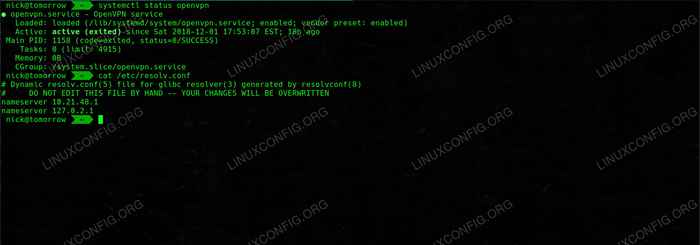
- 2273
- 57
- Spencer Emard
Quando você está executando uma conexão VPN, geralmente é mais confiável para executar o OpenVPN como um serviço. Um pouco estranhamente, não é tão fácil de fazer no Debian quando você está trabalhando com um endereço IP estático.
Vários sistemas estão em conflito, e é preciso um pouco de cuidado extra para endireitar as coisas. Este guia explica exatamente como configurar isso de maneira confiável.
Neste tutorial, você aprenderá:
- Como instalar o OpenVPN e Resolvconf no Debian.
- Como desativar o NetworkManager.
- Como configurar seu IP estático.
- Como configurar o OpenVPN.
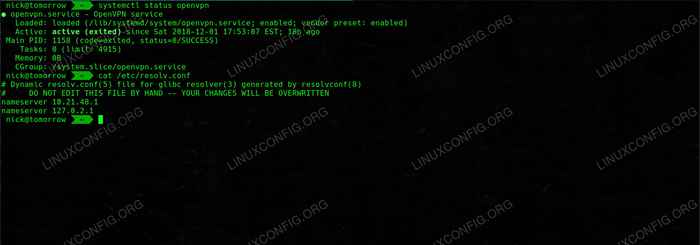 Cliente OpenVPN como um serviço no Debian.
Cliente OpenVPN como um serviço no Debian. Requisitos de software e convenções usadas
| Categoria | Requisitos, convenções ou versão de software usada |
|---|---|
| Sistema | Debian estável, testando ou SID |
| Programas | OpenVPN, Resolvconf |
| Outro | Acesso privilegiado ao seu sistema Linux como raiz ou através do sudo comando. |
| Convenções | # - requer que os comandos Linux sejam executados com privilégios root diretamente como usuário root ou por uso de sudo comando$ - Requer que os comandos do Linux sejam executados como um usuário não privilegiado regular |
Como instalar o OpenVPN e Resolvconf
Existem alguns componentes que você precisará para configurar tudo isso. Obviamente, você precisará do OpenVPN, mas também precisará de resolvconf. É um serviço dedicado que atualiza automaticamente o resolv.conf arquivo. Normalmente, ele funcionará em conjunto com a configuração de interfaces de rede, mas o OpenVPN também vem com scripts que o utilizam para trabalhar com o DNS do seu VPN.
Comece instalando o OpenVPN e o Resolvconf em seu sistema. Ambos estão disponíveis nos repositórios do Debian padrão, para que você possa pegá -los com apt.
$ sudo apt install openvpn resolvconf
Como desativar o NetworkManager
 Desative o NetworkManager no Debian.
Desative o NetworkManager no Debian. A menos que você esteja executando uma instalação mínima ou sem cabeça do Debian, o NetworkManager estará executando suas conexões de rede por padrão. Isso geralmente é uma coisa boa, mas se você deseja usar um endereço IP estático, o NetworkManager pode ser uma grande dor.
O NetworkManager atrapalhará sua configuração de IP estática, e absolutamente estragará seu DNS. A melhor coisa que você pode fazer é parar e desativá -lo. Antes de desligar o NetworkManager, verifique se você tem seus arquivos de configuração OpenVPN do seu provedor.
$ sudo systemctl stop wetworkManager $ sudo systemctl desabille workmanager
Como configurar seu IP estático
Agora você pode começar a configurar sua configuração de IP estática. Você realmente não precisar Para usar um IP estático para que isso funcione. Se você quiser continuar usando o DHCP, você pode deixar esta parte de fora.
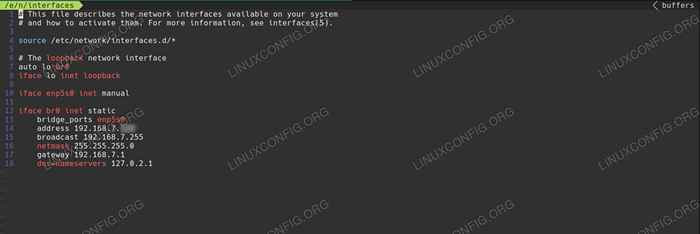 Configure um IP estático no Debian.
Configure um IP estático no Debian. Para usar um IP estático, abra /etc/rede/interfaces com seu editor de texto de escolha. Na primeira linha, você verá AUTO LO. Adicione sua interface de rede atual a essa linha. Você pode encontrá -lo correndo ip a, Se você não tem certeza.
Em direção à parte inferior do arquivo, você verá uma linha como a abaixo. Substitua sua própria interface e mude DHCP para estático.
iface eth0 inet dhcp
Para
iface eth0 inet static
Abaixo disso, você precisará configurar as seguintes linhas para corresponder à sua conexão de rede. Recue cada um com quatro espaços.
Endereço 192.168.1.110 Broadcast 192.168.1.255 máscara de rede 255.255.255.0 Gateway 192.168.1.1 DNS-NameServers 192.168.1.1
O DNS-NameServers Linha é onde você pode especificar os servidores de nomes que você deseja usar quando não estiver conectado à sua VPN. Estes são os servidores que também serão usados para estabelecer a conexão com a VPN. Você pode usar DNS externo, apontar para o seu roteador ou usar algo como DNScrypt.
Como configurar o OpenVPN
Agora, você está pronto para passar para o OpenVPN. Copie a configuração do OpenVPN do seu provedor de VPN para /etc/openvpn. Para tornar tudo automático, existem algumas modificações que você precisará fazer. Primeiro, crie outro arquivo na pasta OpenVPN chamada, Auth.TXT. Dentro desse arquivo, coloque seu nome de usuário da VPN na primeira linha e sua senha no segundo.
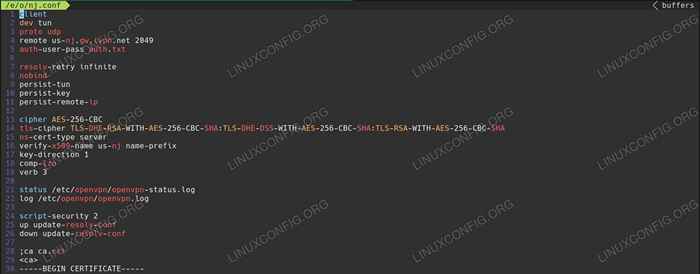 Configuração do cliente OpenVPN no Debian.
Configuração do cliente OpenVPN no Debian. Abra seu arquivo de configuração VPN. Localize a linha Auth-user-pass, e anexar Auth.TXT até o final disso, então parece, AUTH AUTH-USER-PASS.TXT.
Na parte inferior do arquivo, antes das chaves, adicione as três linhas a seguir para fazer o OpenVPN atualizar seus servidores de nomes quando ele iniciar e sair.
Script-Segurança 2 UP/etc/OpenVPN/Update-Resolv-Confn/etc/OpenVPN/Update-Resolv-Conf
Salve o arquivo e saia. Falando desse arquivo, é uma boa ideia renomeá -lo para algo simples e facilmente identificável. Deixe no .conf extensão, no entanto.
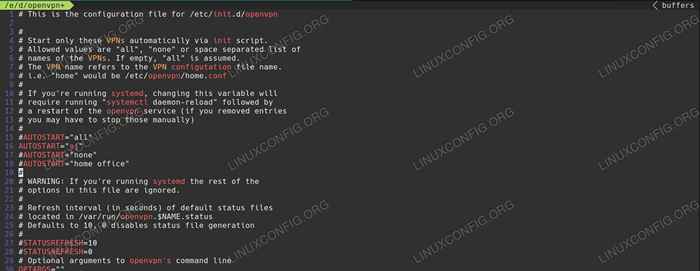 O OpenVPN Client Padrates no Debian.
O OpenVPN Client Padrates no Debian. Há mais um arquivo que você precisa editar. Ele controla quais configurações o OpenVPN começa por padrão. Com seu editor de texto, abra /etc/default/OpenVPN. No topo do arquivo, você encontrará várias linhas comentadas que começam com COMEÇO AUTOMÁTICO. Uncomment um e edite o nome do seu arquivo de configuração OpenVPN sem o .conf extensão.
AutoStart = "NY"
Quando terminar, salve o arquivo e feche -o.
Verifique novamente todas as suas configurações e reinicie seu computador. Se tudo se alinha, ele inicializará e se conectará imediatamente à sua VPN. Você pode verificar se tudo está funcionando corretamente com o teste estendido no DnsSleAktest. Você só deve ver o IP e o DNS da sua VPN.
Conclusão
Seu sistema Debian agora deve ser configurado para usar o OpenVPN como um serviço na inicialização. Mais importante, porém, deve estar usando o DNS correto para evitar vazamentos e outros problemas relacionados ao DNS. Sempre que você inicia ou desligar o OpenVPN, seu computador alterna entre os servidores DNS do seu VPN e os que você configurou durante a configuração de IP estática.
Tutoriais do Linux relacionados:
- Como configurar um servidor OpenVPN no Ubuntu 20.04
- Ubuntu básico 22.04 Configuração do OpenVPN Client/Server Connection
- Como impedir a verificação de conectividade do NetworkManager
- Coisas para instalar no Ubuntu 20.04
- Coisas para fazer depois de instalar o Ubuntu 20.04 fossa focal linux
- Uma introdução à automação, ferramentas e técnicas do Linux
- Como criar uma VPN no Ubuntu 20.04 Usando Wireguard
- Ubuntu 20.04 Guia
- Coisas para fazer depois de instalar o Ubuntu 22.04 Jellyfish…
- Coisas para instalar no Ubuntu 22.04

